Checkliste zur SEO-Einrichtung von Wix: Deinen Standort anzeigen oder aktualisieren
2 min
In diesem Artikel
- Den Standort in deiner Checkliste anzeigen
- Den Standort in deiner SEO-Checkliste aktualisieren
Wenn du deine SEO-Checkliste einrichtest, wirst du aufgefordert, einen Standort hinzuzufügen, wenn dein Unternehmen Kunden an einem physischen Standort bedient. Dadurch wird deine Website leichter in den Suchergebnissen gefunden.
Wenn sich der Standort deines Unternehmens ändert, kannst du ihn in deiner SEO-Verwaltung aktualisieren.
Den Standort in deiner Checkliste anzeigen
Der Standort in deiner SEO-Checkliste ist derjenige, die du bei der Einrichtung deiner Checkliste angegeben hast.
Du kannst deinen Standort überprüfen, indem du oben in deiner Checkliste neben deinen Keywords auf das Symbol für Angaben bearbeiten  klickst. Hier kannst du auch deinen Standort aktualisieren, damit er mit dem Standort auf deiner Website übereinstimmt.
klickst. Hier kannst du auch deinen Standort aktualisieren, damit er mit dem Standort auf deiner Website übereinstimmt.
 klickst. Hier kannst du auch deinen Standort aktualisieren, damit er mit dem Standort auf deiner Website übereinstimmt.
klickst. Hier kannst du auch deinen Standort aktualisieren, damit er mit dem Standort auf deiner Website übereinstimmt.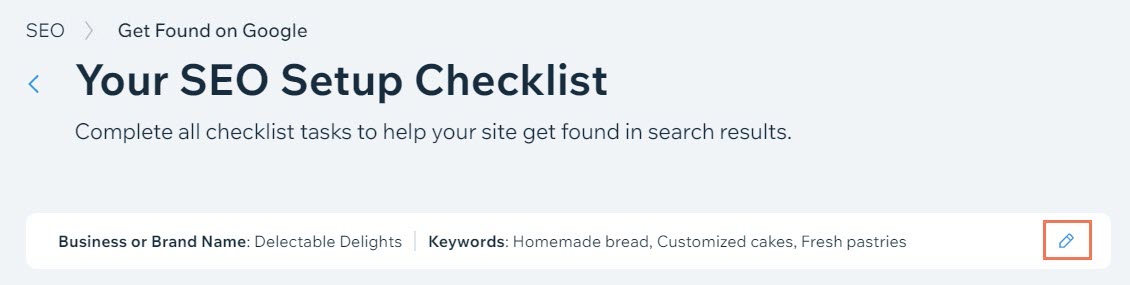
Den Standort in deiner SEO-Checkliste aktualisieren
Du kannst den Standort in deiner SEO-Checkliste bei Bedarf aktualisieren. Wenn sich beispielsweise dein Unternehmensstandort ändert und du ihn im Inhalt deiner Website änderst, kannst du den Standort in deiner Checkliste entsprechend aktualisieren.
Wenn der Standort in deiner SEO-Checkliste nicht mit dem auf deiner Website eingegebenen Standort übereinstimmt, siehst du in deiner Checkliste eine Nachricht, dass du keinen Standort auf deiner Website eingegeben hast. Aktualisiere den Standort in deiner Checkliste, damit er mit dem Standort auf deiner Website übereinstimmt.
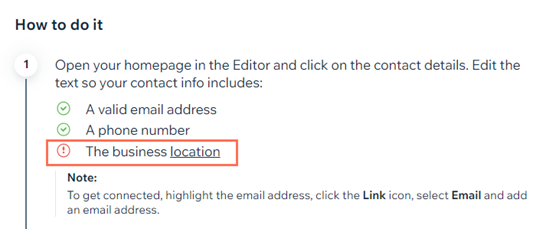
Um deinen Standort zu aktualisieren:
- Öffne deine SEO-Checkliste in deiner Website-Verwaltung.
- Klicke neben Keywords auf das Symbol für Details bearbeiten
 .
. - (Optional) Wähle Ich bediene Kunden an einer bestimmten Adresse oder in einem bestimmten Gebiet, wenn du dies beim Erstellen deiner Checkliste nicht ausgewählt hast.
- Gib unter Standort deinen Standort ein, wie er im Inhalt deiner Website angegeben ist.
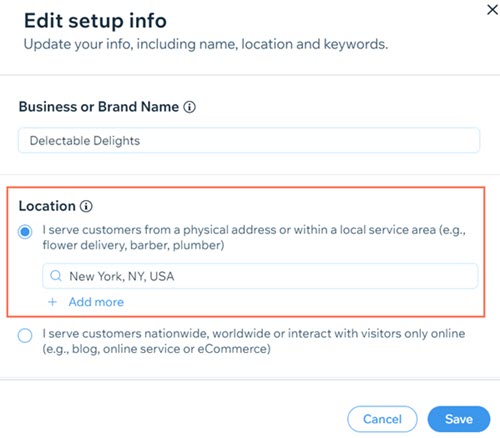
- Klicke auf Speichern.
Hinweis:
Wenn du kein lokales Unternehmen hast, wenn dein Unternehmen international tätig ist oder du nicht möchtest, dass es mit einem bestimmten Standort in Verbindung gebracht wird, kannst du den Standort in den Einstellungen deiner SEO-Checkliste löschen. Dadurch wirst du nicht mehr aufgefordert, einen Standort hinzuzufügen.
Tipp:
Sieh dir diese 5 SEO-Tipps für Anfänger im Wix Blog an (Artikel nur auf Englisch verfügbar).

